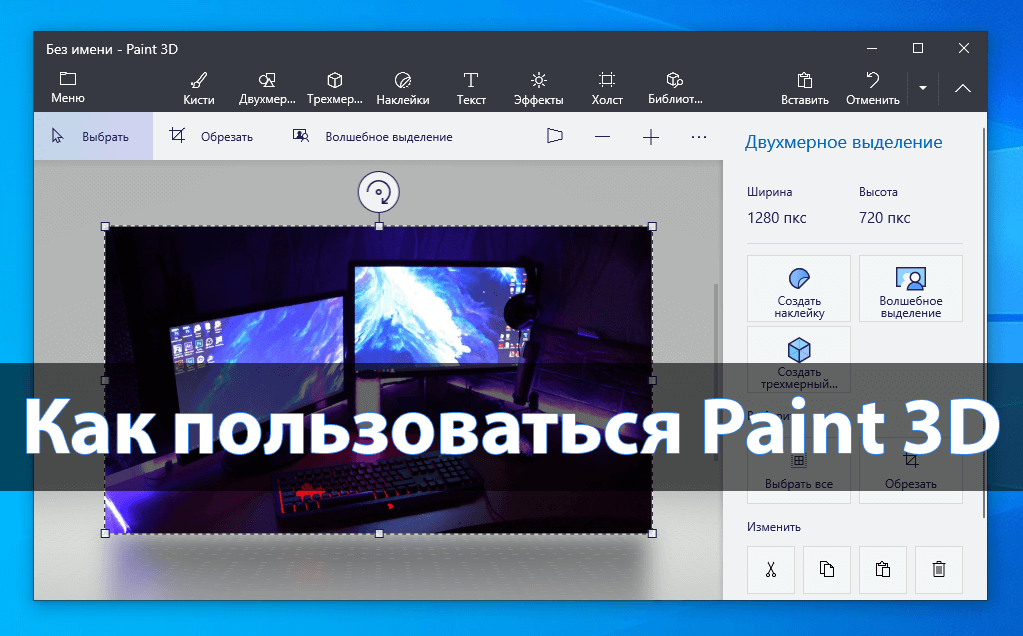
Бесплатный графический редактор Paint 3D не так давно был добавлен в операционную систему Windows 10. Он позволит Вам с лёгкостью раскрыть свой творческий потенциал и воплотить свои идеи в жизнь. Создавайте двухмерные шедевры или трёхмерные модели, с которыми можно работать под любыми углами.
Эта статья расскажет, как пользоваться Paint 3D в Windows 10. Обновлённый графический редактор поддерживает как двухмерные, так и трёхмерные фигуры и имеет встроенную библиотеку 3D-моделей. Классическая Paint 3D получил не только обновлённый внешний вид, но и множество новых инструментов и кистей.
Как установить Paint 3D в Windows 10
Если же Вы ещё используете не обновлённую версию операционной системы, рекомендуем обновить до последней версии Windows 10. Чтобы получить доступ к новейшим функциям Paint 3 D , надо установить последнее обновление или версию не ранее, чем April 2018 Update Windows 10.
Как работать с программой Paint
Возможно, после установки операционной системы Вы не можете в списке установленных найти приложение Paint 3 D. Тогда достаточно перейти в магазин и по-новому установить обновлённый графический редактор.
Обратите внимание! Для обычного изменения размера или обрезки изображения более чем достаточно приложения для просмотра фотографий Windows 10. В некоторых случая действительно удобней воспользоваться стандартным приложением фотографии.
Как изменить размер изображения в Paint 3D
Откройте изображение размер которого нужно изменить. Теперь выберите инструмент Холст и на панели инструментов измените размер холста, указав нужные значения: Широта и Высота.
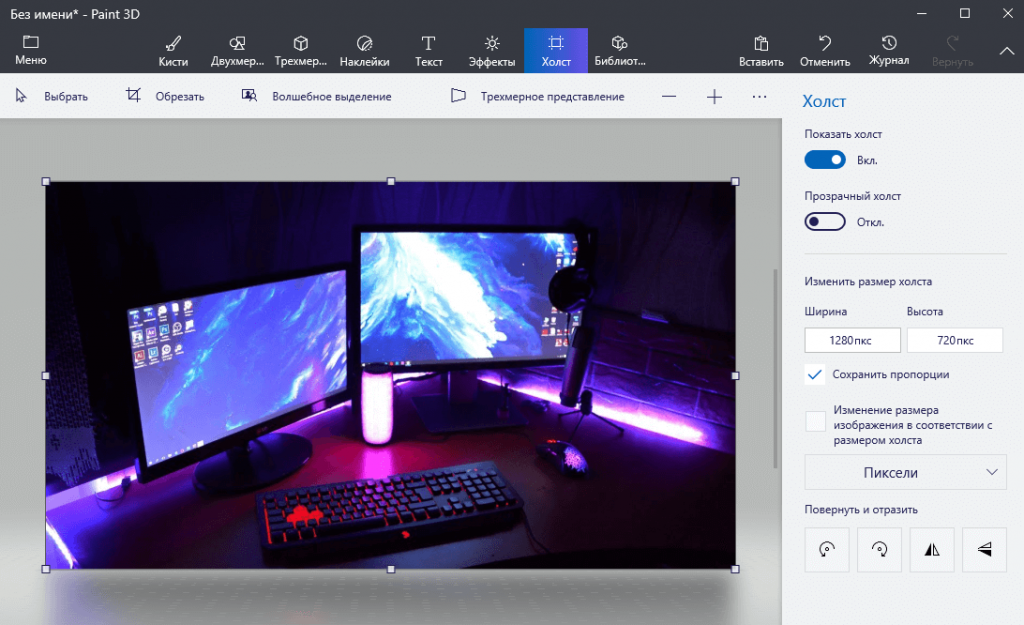
Лучше всего оставить отметку Сохранить пропорции. В таком случае достаточно будет указать только значение Широта, а Высота будет подобрана автоматически исходя из пропорций изображения.
Как сделать прозрачный фон в Paint 3D
Прозрачный фон делается очень просто в графическом редакторе Paint 3D. Достаточно создать новое полотно и перейти в раздел Холст. Перетяните ползунок Прозрачный холст в положение Включено.
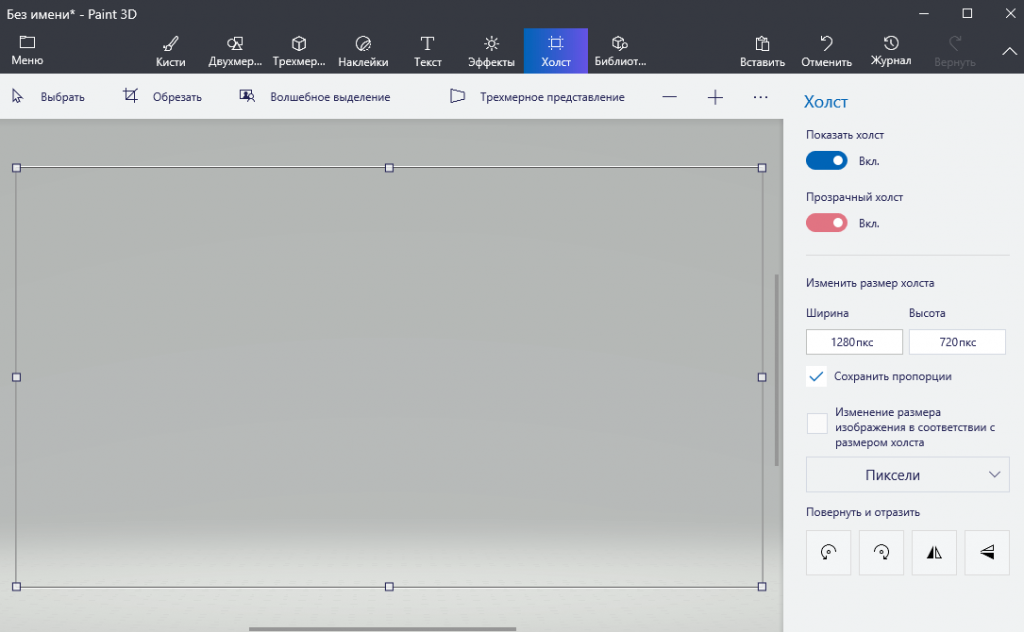
Всё, у нас фон стал невидимым, а его границы отмечены тонкой рамкой. Теперь можно рисовать изображение на готовом прозрачном холсте. После создания работы обязательно сохраните изображение в формате .PNG (Меню > Сохранить как > Изображение и выбираем формат .PNG).
Можно сделать прозрачный фон уже на готовом изображении. Нужно, чтобы на белом фоне, у Вас отображалась какая-нибудь картинка. Белый фон выбранного изображения станет прозрачным после активации соответствующей функции.
Paint3D. Основы работы в программе
Как обрезать фото в Paint 3D
Нажмите кнопку Обрезать, укажите нужные исходные размеры фото и нажмите Готово. В итоге изображение будет обрезано, при этом размер изображения необязательно указывать в пикселях, можно самостоятельно перетягивать границы в процессе обрезки.
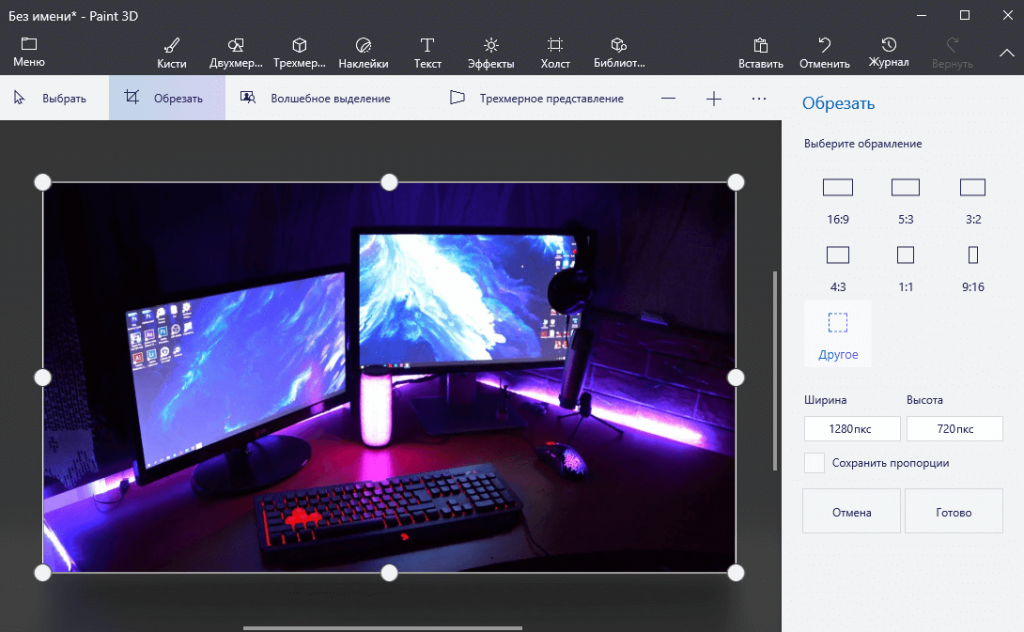
Paint 3D можно отнести к простым графическим редакторам, с ограниченной функциональностью. При необходимости можно воспользоваться программами помощнее. Но всё же для обычного пользователя возможностей и так будет более чем достаточно. А доступный интерфейс позволяет легко перестраивать готовые трёхмерные модели из встроенной библиотеки или создавать 3D-проекты с нуля.
Источник: windd.pro
Как использовать Microsoft Paint 3D

Paint 3D – это новое приложение, включенное в обновление для создателей Windows 10. Вы можете использовать его для работы с 3D-моделями и создания 3D-сцен. Ваша работа может быть опубликована в Интернете или даже распечатана на 3D-принтере.
Краска 3D, объяснил
Это не просто новая версия Microsoft Paint. Это простое в использовании приложение для 3D-моделирования, которое позволяет вам создавать свои собственные 3D-модели и создавать сцены с несколькими 3D-моделями. Вы можете загрузить модели или сцены с веб-сайта Microsoft Remix 3D или экспортировать свои собственные в Paint 3D, чтобы поделиться ими с другими.
Есть и более продвинутые функции. Например, Paint 3D может экспортировать ваши сцены в файлы .FBX или .3MF, чтобы вы могли работать с ними в других приложениях. Вы также можете импортировать файлы .FBX или .3MF, созданные в других приложениях. Paint 3D может печатать ваши сцены на 3D-принтере с помощью приложения Windows 10 3D Builder.
Некоторые из наиболее интересных функций еще не доступны. На церемонии запуска Creators Update Microsoft заявила, что вы сможете экспортировать 3D-модели из Minecraft в Paint 3D, но эта функция пока недоступна в Minecraft. Microsoft также продемонстрировала использование смартфона для захвата 3D-объектов в реальном мире и их импорта в Paint 3D. Однако Microsoft не выпустила эти приложения для захвата изображений и заявляет, что они не являются функцией Обновления создателей.
Завершение конкурса стикеров
Paint 3D вы найдете в меню «Пуск», если вы установили Обновление создателей. Откройте его, и вы увидите экран приветствия с заданием, видео, советами и рекомендациями, которые помогут вам начать работу.
Вы можете посмотреть короткое вступительное видео здесь, но это скорее рекламный ролик, чем учебник. Панель советов и подсказок содержит более конкретные инструкции по использованию различных функций.

Microsoft явно хочет, чтобы вы приступили к задаче «Поставь наклейку», поэтому мы начнем с нее. На самом деле вам не нужно делать это, и вы можете пропустить задание (и пропустить этот раздел статьи), если вы просто хотите начать исследовать самостоятельно. Эта конкретная задача демонстрирует, как импортировать модели с веб-сайта Remix 3D и изменять их.
Нажмите «Начать», а затем «Начать сейчас», и вы попадете на страницу «Задание на стикер» на веб-сайте Microsoft Remix 3D в своем веб-браузере.
Выберите любую модель на веб-странице – какую бы вы не хотели работать – и нажмите кнопку «Remix in Paint 3D». Вам будет предложено войти в учетную запись Microsoft, которую вы хотите использовать.

Выбранная вами модель откроется в Paint 3D. Задача Microsoft – добавить наклейку. Чтобы добавить стикер, вам нужно нажать кнопку «Стикеры» на панели инструментов – это третий слева. Затем вы найдете несколько вкладок с различными типами наклеек и текстур.

Чтобы добавить наклейку, щелкните ее в списке, а затем щелкните где-нибудь на модели. Нажмите и перетащите в положение и измените размер стикера. Наклейка подстраивается под поверхность 3D-модели – вы просто применяете текстуру к 3D-модели.
Нажмите кнопку штампа, чтобы применить наклейку. Затем вы можете применять его столько раз, сколько захотите, в разных местах модели.

Чтобы просмотреть свою наклейку в 3D, нажмите кнопку «Просмотр в 3D» с правой стороны панели инструментов в нижней части экрана. Затем вы можете вращать трехмерную сцену, щелкая мышью и перетаскивая ее. Эта панель инструментов также позволяет изменять настройки просмотра, увеличивая и уменьшая масштаб. Нажмите кнопку «Просмотр в 2D» слева от кнопки «Просмотр в 3D», чтобы вернуться в 2D просмотр.

Задача состоит в том, чтобы вы поделились своим творением со всеми, но вам не нужно этого делать. Если вы хотите, вы можете нажать кнопку «Remix 3D» с правой стороны верхней панели инструментов, чтобы открыть веб-сайт Remix 3D, и нажать кнопку «Загрузить», чтобы загрузить свое творение.

Вы можете использовать Paint 3D таким образом, если хотите – просто захватывая готовые сцены и модели из Remix 3D и изменяя их. Но вы также можете создавать свои собственные объекты.
Создание 2D холста
Давайте начнем с нуля, чтобы дать вам лучшее представление о том, как работает это приложение. Чтобы начать с пустой сцены, нажмите «Новый» на экране приветствия или нажмите меню> Создать, чтобы создать новую сцену.
Первое, что вы увидите, это пустой белый фон. Это ваш холст, который является фоновым изображением, которое появляется за вашей 3D-сценой.

Вы можете использовать инструменты на панели «Инструменты» – это первый значок слева – чтобы быстро нарисовать фон.
Например, здесь мы использовали инструмент заливки в форме ведра и акварельный инструмент в форме кисти для быстрого заполнения голубого неба, солнца и некоторых облаков. Это действительно соответствует наследию Paint 3D от Microsoft Paint.

Вы можете использовать панель Canvas – это шестая кнопка слева на верхней панели инструментов – чтобы изменить размер холста, если вы хотите сделать его больше или меньше.

Давайте будем честными: наш опыт выглядит не очень хорошо. Paint 3D не дает нам много инструментов для создания хорошего изображения холста, но позволяет импортировать фотографию или изображение из другого приложения и использовать его в качестве фона холста.
Во-первых, вам нужно найти изображение, которое вы хотите использовать, и загрузить его в файл изображения на вашем ПК. Затем щелкните значок «Наклейки» на панели инструментов (это третий значок слева) и нажмите кнопку «Пользовательские наклейки» на панели наклеек. Нажмите кнопку «Добавить стикер» и выберите файл изображения, который вы хотите использовать. Разместите и измените его размер, чтобы он соответствовал вашему холсту, и нажмите кнопку «Штамп». Это позволит применить выбранное вами изображение к вашему холсту, и у вас будет более красивый фон.

Вставка и рисование 3D-моделей
Есть несколько способов вставить 3D-объекты в вашу сцену. Вы можете использовать встроенные инструменты Paint 3D для создания базовых 3D-моделей, добавлять расширенные 3D-модели из Remix 3D или вставлять файлы 3D-моделей, созданные в других приложениях. Paint 3D поддерживает файлы в формате 3MF или FBX.
Чтобы начать создавать свои собственные 3D-модели, нажмите значок «3D-модели» на панели инструментов – это второй слева. Вы сможете выбирать между базовыми 3D-моделями, простыми формами 3D-объектов и инструментом 3D-рисования.

Чтобы вставить 3D-модель или объект, щелкните его на панели 3D-моделей и выберите цвет. Затем вы можете щелкнуть где-нибудь на вашей сцене, чтобы разместить модель. Вы можете использовать мышь, чтобы изменить размер или изменить положение объекта. Используйте другие кнопки вокруг объекта, чтобы повернуть его в различных направлениях и отрегулировать его расстояние от холста в сцене.
Когда вы закончите, просто нажмите за пределами модели. Затем вы можете щелкнуть инструмент «Выбор», а затем щелкнуть модель, чтобы выбрать и настроить ее.

Инструменты 3D-каракули на этой панели позволяют быстро создавать собственные 3D-модели. Существует инструмент «Острый край», который будет создавать модели с острыми краями, и инструмент «Мягкий край», который будет создавать модели с более мягкими краями. Например, вы можете использовать инструмент «Острый край», чтобы нарисовать камень, и инструмент «Мягкий край», чтобы нарисовать тучные облака. Просто нажмите и перетащите мышкой, и Paint 3D создаст модель, которая примерно соответствует тому, что вы нарисовали.
Здесь мы использовали инструмент мягких краев, чтобы нарисовать облако и поместили его позади нашей другой модели на сцене.

Чтобы нарисовать свои модели, щелкните значок «Инструменты» на панели инструментов (это первый слева) и выберите свои настройки. Вы можете выбрать много различных типов кистей и текстур, включая матовый и полированный металл, а также цвет.
Например, если вы хотите придать своей модели полированный золотистый вид, вы можете выбрать «Полированный металл» и желтый цвет здесь. Затем вы можете щелкнуть значок заливки и щелкнуть модель один раз, чтобы покрасить всю ее поверхность выбранным цветом и текстурой. Вы также можете выбрать различные кисти здесь, чтобы рисовать меньшие части поверхности объекта.

В любой момент времени вы можете нажать кнопку «Просмотр в 3D» на нижней панели инструментов, чтобы просмотреть всю сцену в 3D, а затем щелкнуть и перетащить, чтобы переместить вид. Нажмите кнопку «Вид в 2D» слева от нее, чтобы вернуться в 2D вид.

Вы также можете применять наклейки и текстуры к объекту с помощью панели «Наклейки» – это третий значок слева на панели инструментов. Paint 3D предоставляет вам несколько основных наклеек, которые вы можете использовать, но вы также можете импортировать файл изображения и применить его в качестве текстуры к вашему объекту, так же, как вы можете использовать фон холста.

Вместо того чтобы создавать все свои собственные модели, вы можете щелкнуть значок «Remix 3D» на панели инструментов (последний справа) и выполнить поиск моделей, созданных другими людьми.
Кнопка «Поместить в проект» на панели поместит модель с веб-сайта прямо в вашу сцену. Вы можете изменить положение, вращать, рисовать и наносить наклейки на модели, которые вы вставляете таким же образом.
(Не расстраивайтесь, если вы не можете создавать 3D-модели настолько подробные, как те, которые вы видите в Remix 3D в Paint 3D. Многие из них были созданы в профессиональных приложениях для 3D-моделирования.)
Обратите внимание, что каждая сцена 3D Paint может иметь размер не более 64 МБ.Размер вашей текущей сцены и лимит отображаются на панели Remix 3D. Многие из моделей на сайте Remix 3D довольно большие и быстро увеличат размер вашего проекта.

Вы также можете вставить текст – либо 2D-текст на холсте, либо объект, либо 3D-текст, плавающий где-то в сцене. Нажмите кнопку «Текст» на панели инструментов – это четвертая кнопка слева – и используйте инструменты, чтобы вставить и настроить любой текст, который вам нравится.

Наконец, есть также панель «Эффекты» (пятая слева на верхней панели инструментов), которая позволяет выбрать цветной эффект освещения. Вы можете выбрать только один эффект, который будет применен ко всей вашей сцене.

Когда вы закончите, вы можете нажать меню> Сохранить, чтобы сохранить проект в локальном файле или Загрузить в Remix 3D, чтобы загрузить его в галерею Microsoft. Опция Печать в меню откроет вашу 3D-сцену в 3D Builder, чтобы вы могли распечатать ее на 3D-принтере.
Источник: tutorybird.ru
Paint 3D на Windows 10 как пользоваться обзор приложения

Windows 10
На чтение 3 мин Опубликовано 17.07.2017
Привет! Последнее обновление в Windows 10 очень порадовало. Теперь, по умолчанию, вам доступно Классное приложение Paint 3D. Как раз о нём, как пользоваться и обзор функций, смотрите и читайте далее!
Запустить Paint 3D вы можете из меню Пуска.

Далее, у вас откроется окно приветствия. Из него можно выделить: Вы сможете создавать трёхмерные модели и изменять их со всех сторон .
Чтобы начать работу с приложением, нажмите на кнопку Создать .

Далее, на первой вкладке Инструменты для творчества , вы можете воспользоваться следующими инструментами:
— Можно обрезать картинку или изображение.
— Можно рисовать с помощью:
— Можно указать толщину и непрозрачность рисунка.
— Можно добавить новый цвет.

Далее, внизу экрана вы можете воспользоваться инструментом Просмотр в 3D .

Далее, на вкладке 3D , вы можете создавать трёхмерные модели и объекты . Нажмите по модели, затем с помощью мыши добавьте её на изображение. Проведите курсором мыши по листу, чтобы установить размер модели.

Нажмите на 3D модель, чтобы изменить её расположение. С помощью стрелок по бокам, вы можете изменить отображение модели.

Далее, на вкладке Наклейки , вы можете добавить на изображение или 3d модель, наклейки. Выберите наклейку, нажмите по ней, затем проведите курсором мыши по изображению, чтобы установить размер наклейки. Здесь вы также можете добавлять: фигуры, текстуры, можно загрузить собственную наклейку.

Далее, на вкладке Текст вы можете добавить текст на изображение или 3D модель. Можно выбрать шрифт текста, размер, цвет, выравнивание и т.д. Смотрите боковую панель.

Далее, на следующей вкладке вы можете добавить Эффекты :
Источник: info-effect.ru